| SIMATIC Information Server信息服务器在线体验系统
功能与体验步骤简要说明 |
| A. 需求背景 B. 体验步骤 |
| A. 需求背景 |
| 某化工厂需要一个信息丰富、数据源多样化、样式美观的日报表,要求包含以下内容: |
| 1.将化工厂自身的Microsoft Access数据库的工艺配方信息显示于报表上,要求车间号可选,如图1所示: |
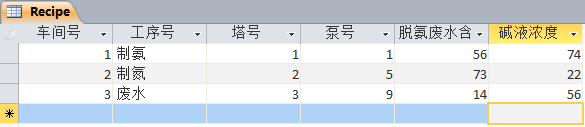 |
| 图1 Microsoft Access数据库的工艺配方 |
| 2.要求将现场的典型值,如液位、电压、温度等的平均值以量表的形式显示在报表上,如图2 所示: |
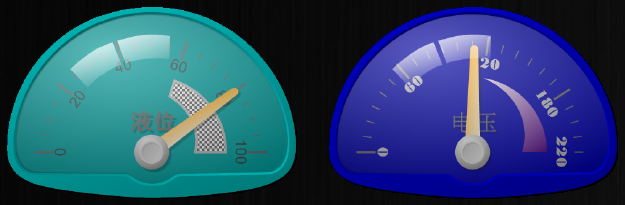 |
图2 量表显示 |
| 3.要求将现场典型值每小时的平均值以曲线的形式显示在报表上,如图3所示: |
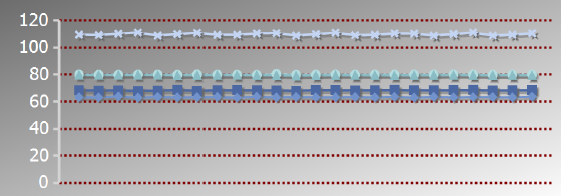 |
| 图3 曲线显示 |
| 4.要求将WinCC中用户归档的数据记录显示在报表上,要求以数据记录编号作为查询条件,如图4所示: |
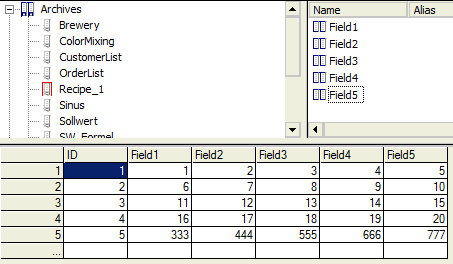 |
| 图4 WinCC的用户归档 |
| 5.要求将当日员工的考勤信息显示在报表上,考勤信息来自于企业的ERP系统,后台的数据库如SQL Server,如图5所示: |
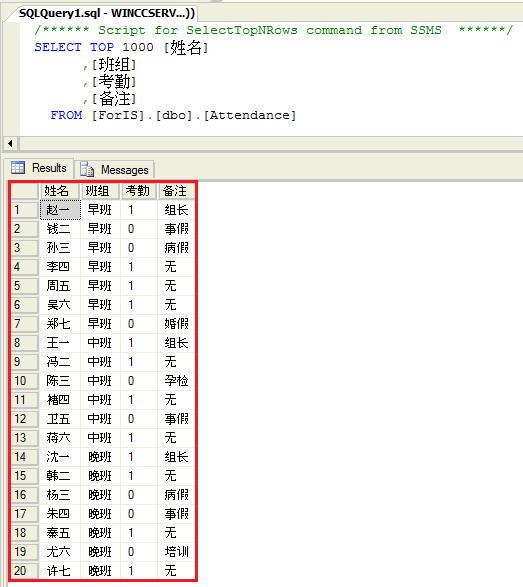 |
| 图5 SQL Server中的员工考勤信息 |
| 6.要求将当日所触发的不同类型的报警数量以柱状图的形式显示在报表上,如图6所示: |
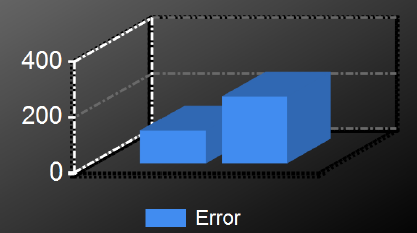 |
| 图6 报警数量统计 |
| 7.要求将现场的测量值每小时的平均值以表格的形式显示在报表上,可根据日期查询,同时需要统计出每一个变量当日的最大值、最小值和平均值,并且使用不同的符号标识出参数的平均值是否达标,最终形成的报表如图7所示: |
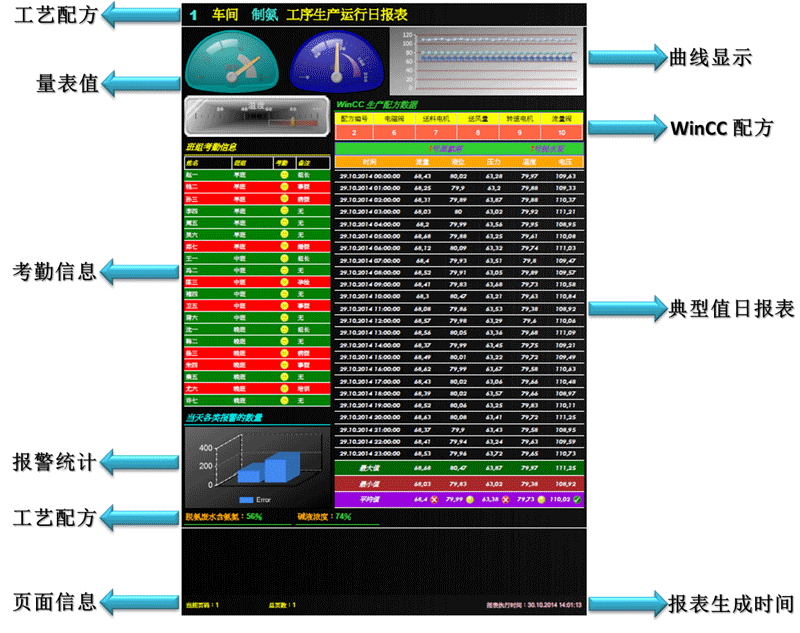 |
图7 最终报表 |
| B.体验步骤 |
| 1. 输入用户(Administrator)和密码(123456) |
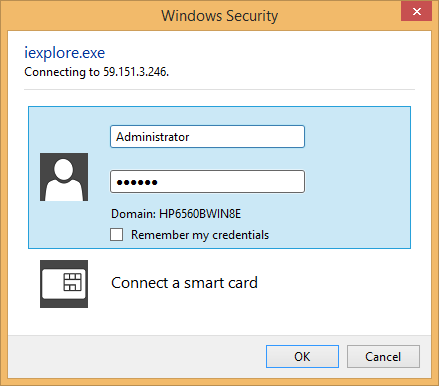 |
| 2. 在主页中选择“报表” |
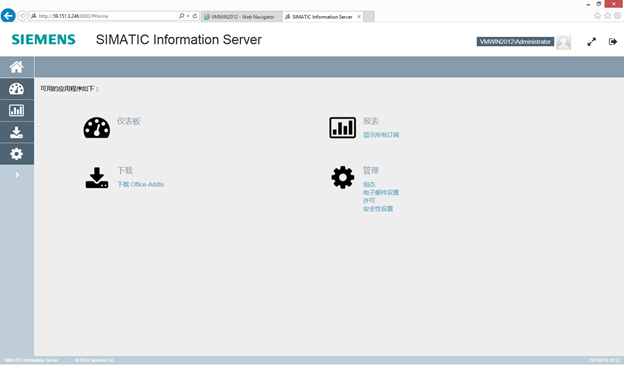 |
| 3. 选择“报表模板” – Templates – Public – ComplexReport – My Report,选择“创建报表/订阅” |
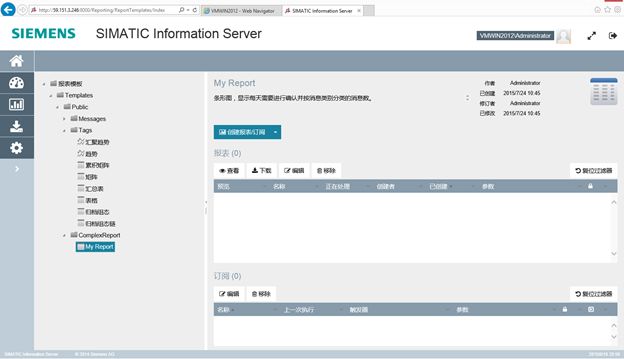 |
| 4. 选择默认的项目连接和开始时间,选择添加Tags,从变量记录MACHIVE中选择变量T01~T05并保存 |
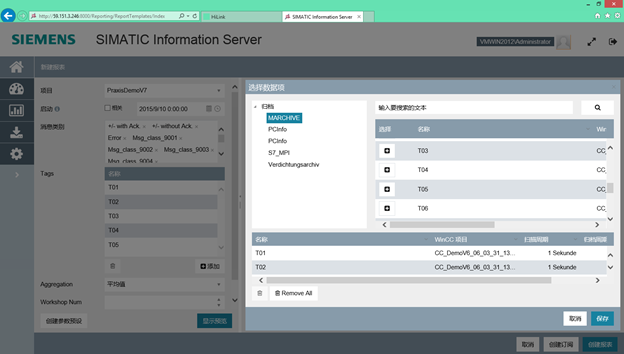 |
| 5. 选择相应的聚合算法,车间编号(1~3)和配方ID(1~5),选择“显示预览” |
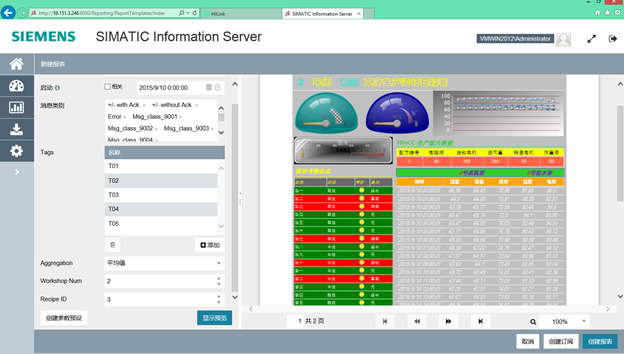 |
| 6. 在主页中选择“仪表板”,”创建“相应的布局 |
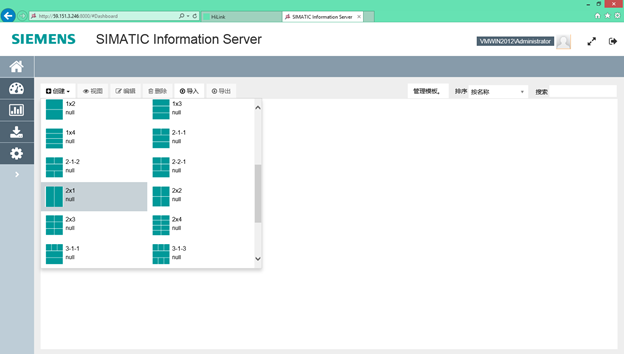 |
| 7. 通过拖拽在布局中添加Text Editor,输入相应的文本信息并保存 |
 |
| 8. 通过拖拽在布局中添加Report template,选择“Tags – 汇聚趋势“,并”设置报告参数“ |
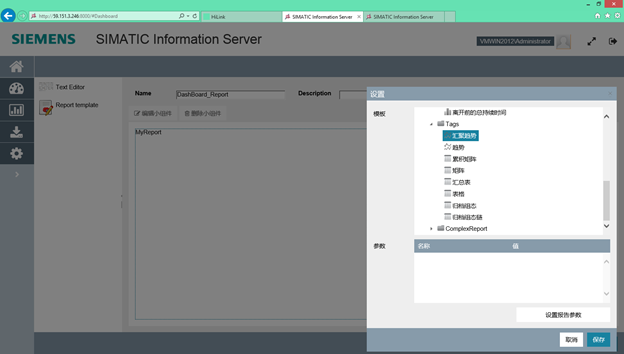 |
| 9. 同步骤4类似,选择默认的项目连接,开始和结束时间,聚合算法,时间间隔和归档变量,选择”显示预览“ |
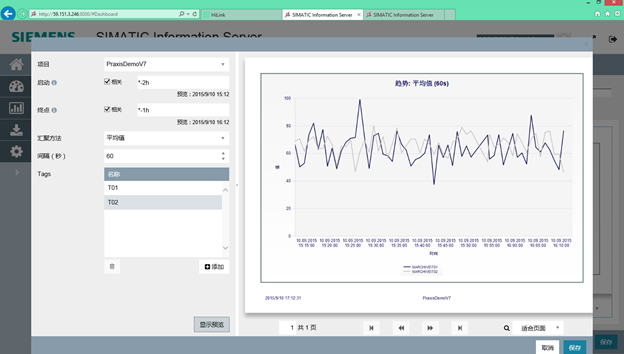 |
| 10. 选择”保存” |
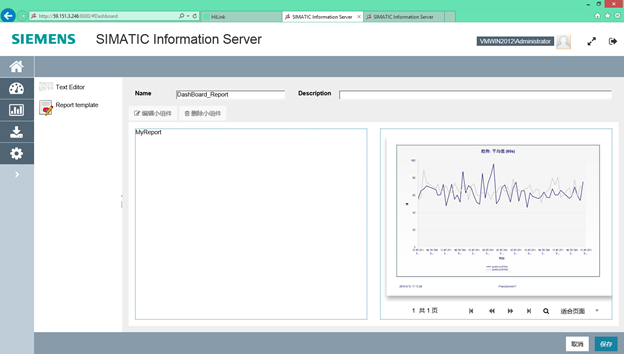 |